كيفية إصلاح خطأ iTunes 0xE على جهاز Apple iPhone XS الخاص بك ، الجهاز غير معروف في iTunes [دليل استكشاف الأخطاء وإصلاحها]
عندما يتعلق الأمر بإدارة بيانات الآيفون ، يعد iTunes من بين الأدوات الأساسية التي يجب استخدامها. تعد عمليات نقل الملفات وشراء التطبيقات وتنزيلها وتحديثها وإعادة تثبيتها مجرد بعض عمليات iOS الرئيسية العادية التي تتم باستخدام iTunes. وبالتالي ، سوف تكون في ورطة كبيرة إذا لم يتمكن iTunes من التعرف على جهاز iOS الخاص بك.
يمكن للعديد من العوامل أن تقودك إلى هذه المشكلة ، لذا فهي ميزة تجعلك مستعدًا للتعامل معها. أبرز ما يلي بعض الحلول الموصى بها والحلول المحتملة لمشكلة ذات صلة على هاتف iPhone XS. تابع القراءة لمعرفة ما ستفعله إذا واجهت خطأ في iTunes 0xE عند محاولة إدارة جهاز iPhone XS على جهاز الكمبيوتر الخاص بك من خلال iTunes.
ولكن قبل الانتقال فعليًا إلى تحرّي الخلل وإصلاحه ، إذا كانت لديك مشكلات أخرى مع هاتفك ، فانتقل إلى صفحة تحرّي الخلل وإصلاحه حيث عالجنا بالفعل بعض المشكلات الأكثر شيوعًا في هذا الجهاز. إذا كنت بحاجة إلى مزيد من المساعدة في حل مشكلتك ، فاملأ استبياننا حول مشكلات iPhone واضغط أرسل إلى اتصل بنا.
كيفية استكشاف أخطاء iPhone XS مع خطأ iTunes 0xE؟
يشير خطأ iTunes 0xE إلى أن شيئًا ما يمنع iTunes من قراءة جهاز iOS الخاص بك ، وبالتالي لا يتم التعرف على جهاز iPhone XS الخاص بك. قبل أن تبدأ في استكشاف أخطاء كل من جهاز iPhone وجهاز الكمبيوتر الخاص بك ، تحقق من عدم تلف كابل USB. من المستحسن أيضا استخدام كابل كابل / كابل أبل الأصلي. إذا حدثت المشكلة عند استخدام كبل USB المزود من قبل Apple ، فيمكنك محاولة استخدام كبل USB متوافق آخر. سيساعدك ذلك على تحديد ما إذا كانت المشكلة موجودة على الكابل الأصلي أم لا. تأكد من تشغيل جهاز الكمبيوتر الخاص بك في وقت لاحق ، إن لم يكن أحدث نظام تشغيل يحتوي على أحدث إصدار من برنامج iTunes. علاوة على ذلك ، تحقق من أن فتحة USB الموجودة على الكمبيوتر وموصل USB على جهاز iPhone XS خاليان من التلف أو الأوساخ. قبل الاتصال بجهاز الكمبيوتر ، قم بإلغاء قفل شاشة iPhone.
إذا كنت قد فحصت كل هذه الأشياء وما زال جهاز iPhone غير معروف في iTunes وظل خطأ 0xE يظهر ، فانتقل وحاول الحلول التالية.
ابدأ باستبعاد مشاكل البرامج على iPhone XS التي قد تتداخل مع الاتصال. في الواقع لديك بعض الخيارات بالنظر إلى أن جهاز iPhone الخاص بك جديد ويأتي مع أحدث إصدار iOS كنظام أساسي مثبت مسبقًا. إذن إليك ما يمكنك تجربته.
الحل الأول: إعادة ضبط الشاشة أو إعادة تشغيل جهاز iPhone XS.
يمكن اعتبار ذلك ضمن مشكلات عشوائية أخرى إذا كانت هذه هي المرة الأولى التي تواجه فيها الخطأ. في هذه الحالة ، يجب أن تكون عملية إعادة الضبط على جهاز iPhone XS قادرة على إصلاحها. في ما يلي كيفية إجراء إعادة الضبط الناعمة على جهاز iPhone الجديد:
- اضغط مع الاستمرار على زر الجانب وزر مستوى الصوت في وقت واحد لبضع ثوان.
- حرر كلا الزرين عندما يظهر الأمر Slide to Power off .
- اسحب شريط تمرير الطاقة إلى اليمين لإيقاف تشغيل الهاتف.
- بعد 30 ثانية ، اضغط مع الاستمرار على زر الجانب مرة أخرى حتى يظهر شعار Apple ثم حرر.
انتظر iPhone XS لإنهاء إعادة التشغيل ثم أعد محاولة توصيله بمنفذ USB بالكمبيوتر. إذا كان الخطأ 0xE لا يزال يظهر ولا يزال جهاز iPhone الخاص بك غير معروف في iTunes ، فحاول إجراء إعادة تشغيل فرض على iPhone XS بدلاً من ذلك. لفرض إعادة تشغيل جهاز iPhone XS ، ما عليك سوى اتباع الخطوات التالية:
- اضغط على الزر Volume Up (رفع مستوى الصوت) وحرره بسرعة .
- اضغط على زر خفض مستوى الصوت وحرره بسرعة .
- وأخيرًا ، اضغط مع الاستمرار على زر الجانب حتى يظهر شعار Apple.
لن يؤثر كل من إعادة الضبط الناعمة وإعادة تشغيل القوة على البيانات المحفوظة على ذاكرة الهاتف ، وبالتالي لن تفقد أي معلومات شخصية في هذه العملية. كل ما يفعلونه هو مسح الملفات غير المرغوب فيها من الذاكرة وتحديث نظام التشغيل بشكل عام. يتم أيضًا حل مشكلات البرامج الثانوية ومواطن الخلل التي تسببها أخطاء النظام / التطبيق العشوائي في العملية.
الحل الثاني: إعادة تعيين جميع الإعدادات على جهاز iPhone XS.
الأسباب الأخرى المحتملة لسبب عدم التعرف على iPhone الخاص بك في iTunes هي إعدادات غير صحيحة أو غير صحيحة. ربما تمت تهيئة جهاز iPhone الخاص بك بطريقة تمنعه من الاتصال بالأجهزة أو التطبيقات الأخرى. عادةً ما يتم إلقاء اللوم على الإعدادات المخصصة في هذه الحالة. لإصلاح مثل هذه المشكلات ، يمكن إعادة ضبط جميع الإعدادات على جهاز iPhone XS. تختلف إعادة التعيين هذه عن إعادة تعيين إعدادات المصنع ، وبالتالي لن تؤدي إلى فقدان البيانات. كل ما يفعله هو مسح جميع الإعدادات المخصصة من iPhone ثم استعادة القيم الافتراضية أو التكوين الأصلي. وبالتالي يتم التخلص من أي إعدادات غير صحيحة تسبب التعارض. وإليك كيف يتم ذلك:
- افتح تطبيق الإعدادات من الشاشة الرئيسية.
- انقر فوق عام .
- قم بالتمرير والنقر فوق Reset .
- حدد خيار إعادة ضبط جميع الإعدادات .
- أدخل رمز المرور الخاص بجهازك عندما يُطلب منك المتابعة.
- ثم اضغط على الخيار لتأكيد إعادة تعيين إعدادات النظام.
انتظر حتى ينتهي جهاز iPhone من مسح جميع الإعدادات المخصصة ، ثم يستعيد الخيارات والقيم الافتراضية. ثم يمكنك تمكين الميزات الضرورية وإدارة الخيارات الفردية وفقًا لذلك. أعد توصيل جهاز iPhone بجهاز الكمبيوتر الخاص بك ومعرفة ما إذا كان الخطأ قد اختفى.
الحل الثالث: إعادة تشغيل جهاز الكمبيوتر الخاص بك.
يمكن أن يؤدي أيضًا إجراء إعادة تشغيل نظام على جهاز الكمبيوتر إلى إصلاح المشكلة ، خاصةً إذا كانت مرتبطة ببعض البرامج المارقة أو البيانات التالفة. يتم حل الأخطاء الثانوية على نظام الكمبيوتر عادة عن طريق إعادة تشغيل النظام ، والمعروف باسم دورة الطاقة. قبل إعادة تشغيل الكمبيوتر ، قم بفصل جهاز iPhone XS. قم أيضًا بإزالة أي أجهزة خارجية أخرى متصلة بمنافذ USB للكمبيوتر وإغلاق كافة البرامج قيد التشغيل فيما عدا iTunes. ثم نفذ عملية إعادة التشغيل المعتادة. تختلف الخطوات بناءً على نظام تشغيل الكمبيوتر.
- إذا كان جهاز الكمبيوتر الخاص بك يعمل على نظام تشغيل Windows ، فيتم إعادة التشغيل القياسي من خلال قائمة Start (ابدأ) ثم تحديد الخيار Shutdown ( إعادة التشغيل) أو Restart (إعادة التشغيل) .
- إذا كان جهاز كمبيوتر Mac ، انقر فقط فوق رمز Apple ثم اختر خيار إعادة التشغيل . بدلاً من ذلك ، يمكنك فقط الضغط مع الاستمرار على Power butto n حتى يتم تشغيل الكمبيوتر ثم اضغط على زر التشغيل مرة أخرى لتشغيله مرة أخرى. يمكنك أيضًا استخدام مجموعات مفاتيح التحكم مثل زر Control + Eject أو زر Control + Command + Power.
بعد إعادة التشغيل ، قم بإلغاء قفل شاشة iPhone XS الخاصة بك ثم أعد توصيلها بمنفذ USB بجهاز الكمبيوتر الخاص بك عبر كابل USB أو كابل Lightning.
الحل الرابع: تعطيل برامج الأمان من جهاز الكمبيوتر الخاص بك.
يمكن أن تمنع برامج الحماية مثل مكافحة الفيروسات وجدار الحماية جهاز iPhone من الوصول إلى جهاز الكمبيوتر أو العكس. لاستبعاد ذلك ، حاول تعطيل برنامج الأمان مؤقتًا ثم أعد توصيل جهاز iPhone XS بالكمبيوتر. إذا تعرف iTunes على جهاز iPhone الخاص بك عن طريق تعطيل برنامج الحماية ، فستحتاج إلى تكوين بعض إعدادات البرنامج. يمكنك طلب مزيد من المساعدة من مطور البرامج لضبط إعدادات البرنامج بطريقة لا تمنع الوصول إلى جهاز iOS الخاص بك.
الحل الخامس: إدارة برامج التشغيل على جهاز الكمبيوتر الخاص بك (نظام Windows فقط).
إذا كنت تستخدم جهاز كمبيوتر يعمل بنظام التشغيل Windows ، فستكون برامج تشغيل iOS مطلوبة لكي يتمكن جهاز الكمبيوتر من التعرف على أجهزة iOS بشكل صحيح. للتأكد من أن المشكلة ليست بسبب التلف ، أو برامج التشغيل المثبتة ، أو القديمة ، أو المخطئة التهيئة ، قم بإدارة برامج تشغيل الكمبيوتر. عادة ، تأتي برامج التشغيل المطلوبة مثبتة مع iTunes. في هذه الحالة ، قد يؤدي تحديث أو إعادة تثبيت برنامج التشغيل إلى حل المشكلة. وإليك كيف يعمل:
- إذا كان جهاز iPhone الخاص بك لا يزال متصلاً ، فافصل أو افصل منفذ USB على جهاز iPhone X من الكمبيوتر.
- افتح جهاز iPhone X ، وانتقل إلى الشاشة الرئيسية ، ثم أعد توصيله بالكمبيوتر.
- إذا تم فتح iTunes تلقائيًا ، فأغلقه.
- ثم انقر بزر الماوس الأيمن فوق زر ابدأ على جهاز الكمبيوتر الخاص بك.
- حدد إدارة الأجهزة.
- حدد موقع قسم الأجهزة المحمولة وتوسيعه. ما عليك سوى النقر فوق رمز السهم قبل الأجهزة المحمولة لعرض خيارات القائمة.
- ابحث عن Apple iPhone ثم انقر بزر الماوس الأيمن فوق اسم الجهاز.
- حدد الخيار لتحديث برنامج التشغيل.
- إذا طُلب منك ذلك ، حدد البحث تلقائيًا للحصول على برنامج تشغيل محدث.
- انتظر حتى يتم تثبيت البرنامج بالكامل ، ثم انتقل إلى القائمة إعدادات-> التحديث والأمان-> Windows Update .
خيارات أخرى في حالة استمرار خطأ iTunes 0xE على جهاز iPhone XS
لاستبعاد أخطاء النظام الفادحة في جهاز iPhone XS والتي قد تمنعه من الاتصال بـ iTunes على جهاز الكمبيوتر الخاص بك ، يمكنك متابعة استكشاف الأخطاء وإصلاحها واللجوء إلى عمليات إعادة تعيين النظام بما في ذلك إعادة التعيين الرئيسي واستعادة iOS. ولكن قبل القيام بذلك ، تأكد من إجراء نسخ احتياطي لكافة البيانات الهامة الخاصة بك لأنه سيتم حذفها أيضًا في العملية.
إذا كنت تشك في أن المشكلة موجودة على الكمبيوتر ، فيمكنك طلب المزيد من المساعدة من الشركة المصنعة للكمبيوتر بدلاً من ذلك. قد تكون هناك بعض الإعدادات المتقدمة على الكمبيوتر التي تحتاج إلى تمكين أو إعادة تهيئة لمنح الوصول إلى جهاز iOS الخاص بك. لمزيد من المساعدة في تنفيذ طرق تحرّي الخلل وإصلاحه الأكثر تقدمًا على الكمبيوتر ، اتصل بدعم Microsoft (لنظام Windows) أو دعم Apple (لنظام Mac). فقط دعهم يعرفون ما قمت به حتى الآن ، أثناء محاولة إصلاح المشكلة من جانبك.

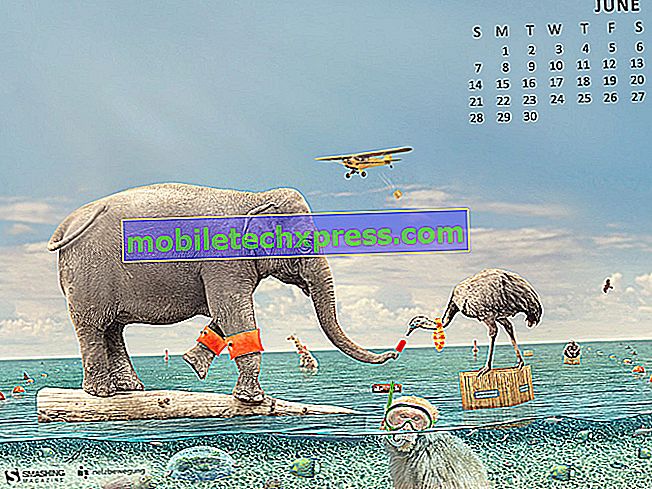






![حلول لمشاكل Samsung Galaxy S6 Edge للأعلى ، والبطارية ، والطاقة [الجزء الثاني]](https://uploads.mobiletechxpress.com/wp-content/android/532/solutions-samsung-galaxy-s6-edge-boot-up-2.jpg)